Példák ábrázolási - studopediya
Célkitűzés: megtanulják az alapvető technikákat, hogy létrehozni és szerkeszteni diagramok.
Táblázatok Excel használják grafikusan adatsorok. Tovább a adathalmazt értékek, amelyek egymást követő sejtjei egy sorban vagy oszlopban. Excel alkalmazás lehetővé teszi a felhasználó 14 típusú szabványos diagramok, amelyek mindegyike több fajta. Rajzok létrehozott munkalapok nevezik beágyazott grafikonok és grafikus objektumok képviselik. Mint minden grafikus objektumok beágyazott diagramok bárhol el lehet helyezni a lapon, és tartsa be a szokásos műveletek tárgyakkal, azaz Meg lehet változtatni a méretét és színét, grafika.
Minden figura használt adatsorok nem lehet több, mint a 4000-értékeket. Ugyanezen a grafikonon lehet akár 255 adatsort.
Építésénél a táblázatot a munkalapon fel kell készülnie, hogy megjelenítse adatsort. Ezek lehet beszerezni, mint az eredmények a megfigyelések, vagy ki lehet számítani, mint a funkció értékek.
A folyamat során az épület egy Excel táblázatot mindig végre a beépített grafikus szoftver eszköz diagram varázsló. Chart Wizard osztja a feladat egyszerű lépéseket, és lehetővé teszi, hogy meghatározza a paraméterek száma a diagram. Meg kell jegyezni, hogy néhány részletet a diagram kapnak kialakítása után a szerkesztési folyamat diagramok.
Különleges típusú diagramok és az építési folyamat példákban ismertetett.
Példák ábrázolási
1. példa építése kördiagram és egy oszlopdiagram
Példaként konstrukció diagramja költségének felosztása irodaszerek:
1. ábra. Részlet a munkalapot az adatokat a kördiagram
Ehhez kövesse az alábbi lépéseket:
§ kiosztani adatterület - az intervallum D2: D7;
§ hatására a diagram varázsló által választott Insert | kör vagy használja a diagram varázsló gombjára;
§ Az első lépésben az épület párbeszédablakban válassza ki a diagram típusát - kördiagramokat és nézetek - Volume (Cake), és menj a következő lépésben megnyomja a Tovább gombra;
§ A második lépés, hogy ellenőrizze a az adatok helyességét tartomány kijelzése, ha szükséges, javítsa ki, ellenőrizze a helyét az adatsorok, és ha szükséges, változtatni, hogy a harmadik lépésben kattintson a Tovább gombra;
§ A negyedik lépés válassza a Hozzáadás meglévő listához, kattintson a Befejezés gombra.
Ebben a konstrukcióban diagram véget ér. Épített diagram egy beágyazott objektum. Meg lehet kiemelni, másolás, mozgatás, törlés, átméretezés, valamint végre a képeket.
Ábra. 1. példa 3. ábra hisztogram típusa
Példa 2. Építési egy összehasonlító hisztogram
Tekintsük a töredéke a munkalapot „Brilliant eredménye” táblázatban (lásd. Ábra. 4).
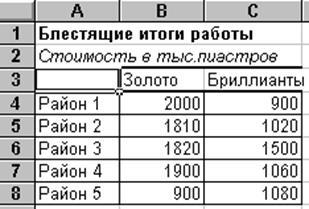
Ábra. 4. részlete a munkalap az eredeti adatokat a 2. példa
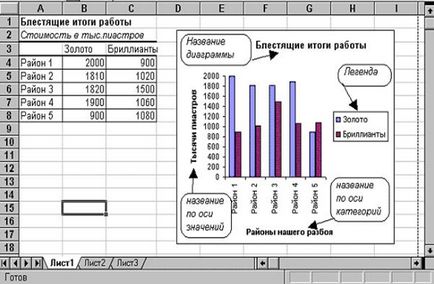
Ábra. 5. részlete a munkalap a diagramot a 2. példa
3. példa Építőipari pontdiagram.
A kezdeti adatpontok vegye 2. példa 3 :. Mi egy asztal koordináta korábban épített ebben a munkában, vagy hozzon létre egy új táblát (lásd. 6. ábra).
Ábra. 7. szórásdiagramon a 3. példa (a rácsvonalak)
Ábra. 8. szórásdiagramon 3. példa a pontok kijelölése
A szerkesztési megváltozott: méret építőipar területén, a skála a tengelyek, a tengelyek egy vonalban mérlegek keresztül feszültség - tömörítés; Scale lap komandykontekstnogo menü Format Axis Ár fő üzletága mindkét tengelyen úgy vesszük, hogy 1 lehet eltávolítani, vagy helyezze be a rácsvonalak a kör Options fülön Segédháló; Azt is, hogy az adatokat címkéket a kör Options fülön adatcímkék. Sok eleme a diagram lehet változtatni a szerkesztési folyamat. Például azonosítani számos olyan adat, hogy rákattint a grafikus kép és módosítsa a formátumot. Az is elképzelhető, szerkesztő egyes pontokat. A példában látható. 4.8 módosított aláírás adatokat az egyes pontot.
Probléma 1. Szerkesszünk egy hisztogram és a kördiagram egy grafikus ábrázolása a következő értékeket (adattábla, hogy saját).